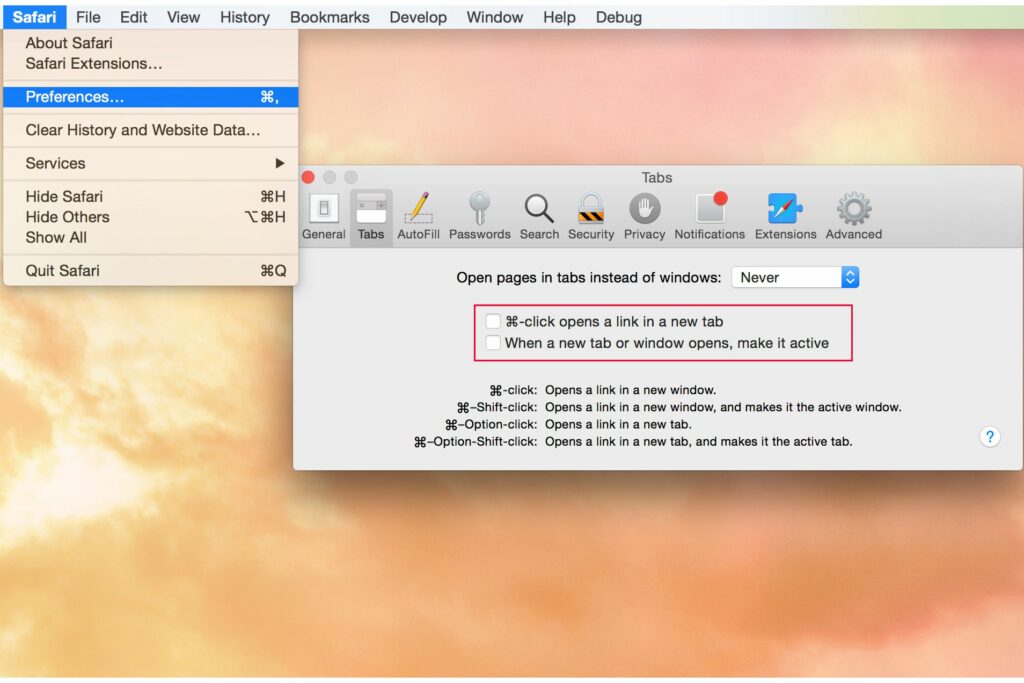Contrôler Safari Windows avec des raccourcis clavier
Le navigateur Web d’Apple prend en charge les raccourcis clavier pour ouvrir de nouveaux onglets de fenêtre sur votre Macbook sans utiliser de souris ou de trackpad. Apprendre à utiliser les raccourcis de la fenêtre Safari pour la navigation par onglets peut offrir une expérience de navigation plus fluide.
Les instructions de cet article concernent Safari 10 et versions ultérieures sur macOS et Windows.
Raccourcis de la fenêtre Safari
Safari prend en charge les raccourcis clavier suivants pour la navigation multi-fenêtres et par onglets :
Pour les utilisateurs de Windows, remplacez Ordre (⌘) touche et Ctrl clé.
- Ordre+Tonne: Ouvre un nouvel onglet avec une page vierge.
- Ordre+n: Ouvrir une nouvelle fenêtre.
- Ordre+transférer+n: ouvre une nouvelle fenêtre dans le mode de navigation privée de Safari (Mac uniquement).
- contrôler+Étiquette: Passe à l’onglet suivant sur la droite et le rend actif. Faire ce raccourci sur l’onglet le plus à droite vous ramènera à l’onglet le plus à gauche.
- contrôler+transférer+Étiquette: Déplacez-vous vers l’onglet de gauche et activez-le. L’exécution de ce raccourci sur l’onglet le plus à gauche vous amènera à l’onglet le plus à droite.
- Ordre+O: ferme l’onglet actuel et passe à l’onglet suivant sur la droite. Si vous n’avez qu’un seul onglet ouvert, cette commande fermera la fenêtre.
- Ordre+transférer+O: Ferme la fenêtre actuelle.
- Ordre+Choix+O: Fermez toutes les fenêtres (Mac uniquement).
- Ordre+transférer+Z: rouvre le dernier onglet que vous avez fermé (Mac uniquement).
Comment activer les raccourcis commande + clic
Ordre+Cliquez sur Il existe deux fonctions différentes que vous pouvez exécuter dans Safari, selon la façon dont vous définissez vos préférences d’onglet dans Safari. Voici comment trouver et ajuster ces options pour décider quels raccourcis sont disponibles :
-
choisir safari > Commeou utilisez un raccourci Ordre+virgule ( , ).
Sous Windows, sélectionnez engrenage dans le coin supérieur droit et sélectionnez Comme.
-
choisir Étiquette Titre.
-
La première case que vous pouvez basculer affecte ce qui se passe lorsque vous maintenez enfoncé Ordre (ou Ctrl) et sélectionnez un lien. Si cochée, Ordre+Cliquez sur La page liée s’ouvrira dans un nouvel onglet. Sinon, la page s’ouvrira dans une nouvelle fenêtre.
-
La troisième option déverrouille d’autres raccourcis clavier utiles.Cochez les cases pour fusionner Ordre avec des chiffres 1 passer 9 Basculez entre neuf onglets maximum (numérotés de gauche à droite).
Cette option ne s’applique pas à la version Windows de Safari.
-
Fermez la fenêtre pour enregistrer vos modifications.
Options de commande + clic dans Safari
Donjon Ordre Lorsque vous sélectionnez un lien dans Safari, quelque chose est toujours fait, mais cela dépend si vous avez coché la case dans les préférences.
- Ordre+Cliquez sur: Le lien s’ouvrira dans un nouvel onglet/fenêtre Safari en arrière-plan.
- Ordre+transférer+Cliquez sur: Le lien s’ouvrira dans un nouvel onglet/fenêtre, puis l’onglet/la fenêtre deviendra actif.
Raccourcis de navigation de page dans Safari
Les raccourcis suivants peuvent vous aider à naviguer rapidement dans la page Web active :
- touches fléchées haut/bas: Déplacez la page vers le haut et vers le bas par petits incréments.
- touches fléchées gauche/droite: Déplacer vers la gauche ou la droite sur la page par petits incréments.
- barre d’espace ou Choix+flèche vers le bas: Déplacer la page vers le bas d’un plein écran.
- transférer+barre d’espace ou Choix+flèche vers le haut: Remonte la page d’un plein écran.
- Ordre+en haut ou Ordre+flèche vers le bas: Aller directement en haut ou en bas de la page actuelle (Mac uniquement).
- Ordre+[ or Command+Left Arrow: Go to the last page you visited.
- Command+] ou Ordre+flèche droite: Aller à la page suivante (si vous avez déjà utilisé la commande back).
- Ordre+grand: Déplacez le curseur sur la barre d’adresse et sélectionnez l’URL actuelle.
Merci de nous en informer!
Recevez les dernières nouvelles technologiques publiées quotidiennement
abonnement
Dites-nous pourquoi !
D’autres détails ne sont pas assez difficiles à comprendre